Для чего надо прошивать?
Заправка картриджей для данных моделей принтеров невозможна без предварительной прошивки устройства (прошивка делается только один раз). Если принтер предварительно непрошит, то он откажется печатать заправленными картриджами. Если же Вы не хотите терять гарантию, то можно заправить картридж с заменой чипа, в этом случае прошивка не требуется, но стоимость заправки увеличивается.
Инструкции по прошивке принтеров:
- Шаг: 1 : Отчет о текущей версии прошивки Для прошивки требуются определенные данные принтера, а именно текущая версия прошивки. Узнать версию вы можете распечатав отчет:
Нажимаем Меню 8 раз, и останавливается на пунктеОтчет, жмем OK. - Шаг: 2 : Версия прошивки в отчете После того как принтер распечатает отчет, найдите в нем:
OS Version (текущая версия прошивки).
Текущая версия позволит нам понять, какую именно прошивку необходимо использовать.
Узнав используемую версию, вы сможете подобрать прошивку.
Если в версии прошивки принтера присутствует буква F, значит он уже прошит. Следовательно прошивать его не нужно. - Шаг: 3 : Получение прошивки В случае когда OS Version 1.01.00.13 или более ранняя, то скачивайте эту прошивку
В случае когда OS Version 1.01.00.15 или более ранняя, то скачивайте эту прошивку
В принципе процедуру прошивки вы сможете совершить самостоятельно, но это довольно ответственное и опасное занятие, поэтому если у вас присутствуют малейшие сомнения, то обращайтесь к профессионалам.
Прошивка Samsung Xpress M2020 | Расчиповка
Статьи по теме:
Прошивка чипа картриджа samsung scx-4200 XEROX WorkCentre 3119 и др. » RADIOSHEM.NET
Прошивка чипа картриджа samsung scx-4200
Программатор перепрограммирует чипы которые стоят в принтерах: SAMSUNG SCX4200,XEROX WorkCentre 3119 и все остальные такого типа:
Распиновка чипа(Вид со стороны контактов (барабан снизу, 2 винта для доступа к отверстию заправки — слева)):
1 (левый) — VCC (+5 V)
2 — Data
3 — Clock
4 (правый) — Gnd (Земля)
Для изготовления понадобится:
Разъём DB9 — 1шт.
Сопротивление R1=R2=4,7-10к (я использовал 6,8к) — 2шт.
Разъём USB – 1шт.
Примечание: длина провода соединяющего разъём и плату чипа не должна превышать 15-20см.
Чем программировать:
Программа PonyProg2000, или любая другая, поддерживающая интерфейс SI Prog.
КАК программировать:
a. Установить и закрепить плату чипа на программаторе
b. Вставить программатор в СОМ1(СОМ2) выключенного компьютера
c. Включить компьютер, запустить PonyProg2000
d. Настроить PonyProg2000:
Меню «Установки — Настройка оборудования…» (рис.5)
Обязательно выполните проверку — должно быть «Тест Ок!»
e. Установите тип микросхемы (рис.6):
f. После этого можно «считать» чип или загрузить исходную прошивку.
g. Записываем прошивку в чип. Закрываем программу, выключаем комп. Извлекаем (отпаиваем) плату чипа из (от) программатора (разъема) и устанавливаем ее в заправленный картридж.
Прошивка чипа 24C04 — Sysadmin style — ЖЖ
- Find more
- Communities
- RSS Reader
- Login
- CREATE BLOG Join
- English (en)
- English (en)
- Русский (ru)
- Українська (uk)
- Français (fr)
- Português (pt)
- español (es)
- Deutsch (de)
- Italiano (it)
- Беларуская (be)
Прошивка мфу samsung 4200
Особенность прошивки заключается в том, что принтер вовремя выходит на готовность — как положено, при этом он не считает количество распечатанных страниц и не ругается, когда тонер заканчивается (10к «0A»), т.е. и компьютер, и принтер не напрягают клиента сообщениями об отсутствии тонера.
Проверено примерно на десятке аппаратов.
А вот для Xerox 3119 такое пока что не получилось
Максим aka ,
12 ноября 2008 г.
Прошивка принтеров Samsung SCX-4200
Для чего надо прошивать?
Заправка картриджей для данных моделей принтеров невозможна без предварительной прошивки устройства (прошивка делается только один раз). Если принтер предварительно непрошит, то он откажется печатать заправленными картриджами. Если же Вы не хотите терять гарантию, то можно заправить картридж с заменой чипа, в этом случае прошивка не требуется, но стоимость заправки увеличивается.
Инструкции по прошивке принтеров:
Шаг: 1 : Отчет о текущей версии прошивки
Для прошивки требуются определенные данные принтера, а именно текущая версия прошивки. Узнать версию вы можете распечатав отчет:
Нажимаем Меню 8 раз, и останавливается на пунктеОтчет, жмем OK.
Шаг: 2 : Версия прошивки в отчете
После того как принтер распечатает отчет, найдите в нем:
OS Version (текущая версия прошивки).
Текущая версия позволит нам понять, какую именно прошивку необходимо использовать.
Узнав используемую версию, вы сможете подобрать прошивку.
Если в версии прошивки принтера присутствует буква F, значит он уже прошит. Следовательно прошивать его не нужно.
Шаг: 3 : Получение прошивки
В случае когда OS Version 1.01.00.13 или более ранняя, то скачивайте эту прошивку
В случае когда OS Version 1.01.00.15 или более ранняя, то скачивайте эту прошивку
В принципе процедуру прошивки вы сможете совершить самостоятельно, но это довольно ответственное и опасное занятие, поэтому если у вас присутствуют малейшие сомнения, то обращайтесь к профессионалам.
Внимание:Представленные прошивки не помогут вам сбросить счетчик принтера, они необходимы лишь для обновления. К сожалению единственное что поможет вам сэкономить, это покупка новых чипов после заправки картриджей.
Чип для принтера SCX-4200
Шаг: 4 : Подготовительный этап
При помощи USB кабеля подсоедините аппарат к компьютеру. Дождитесь его определения. Во избежание конфликтов, отключите все USB устройства не требующиеся для данной процедуры.
Шаг: 5 : Прошивка
Чтобы прошить принтер, перетяните SCX4200XAA_V1[1].13_romdl (версия указана для примера) на USBPRNS2.EXE (скачать)
На мониторе появится окно консоли, после того как оно пропадет принтер перезагрузится.
Прошивка прошла успешно!
Шаг: 6 : Завершающий этап
Для того, чтобы принтер исправно работал необходимо сделать следующее:
1) Извлеките или заклейте чип картриджа
2) Нажмите на кнопку Stop, и удерживайте её 2-3 секунды.

Выберите валюту вашей страны:
Обнуление чипа картриджа Samsung SCX-4200 (SCX-4220) и аналогов
В данной статье описываются элементы прошивки катриджа Samsung SCX-4200 с комментариями. Данная статья расположена на сайте StartCopy.ru. Также здесь описывается, так называемая, «вечная прошивка». Данный материал относиться к прошивке чипов картриджей SCX4200, SCX4220, WC3119.
Расшифровка значений полей прошивки, отмеченных цветом:
Идентификатор; последние три буквы — регион: CHN — Китай, KOR — Корея, EXP — все остальные страны.Ставим, соответственно, ЕХР.
Емкость картриджа; значения 01…09 соответствуют 1…9 тысячам копий, 0A — 10 тысяч; оптимальное значение, соответствующее ТТХ картриджа — 3-5 тысяч копий: сколько не напиши, все равно через 5 тысяч копий заблокируется, единственная польза — не будет «кричать» об окончании тонера.
Серийный номер картриджа; допустимые значения ячеек 30-39.
Первые шесть символов — дата в формате ДДММГГ.
Номер обязательно нужно изменить при прошивке; возможные варианты :
«Вечная прошивка» отличается от исходной заводской одним единственным байтом: в 30-й строке в последнюю ячейку прописывается 9F, что в десятичном коде читается как «точка» вместо последней цифры серийного номера.
В приведенном примере серийный номер выглядит как 08012535359, вместо байта 39 (9) в данном случае, чтобы сделать прошивку вечной надо указать 9F, тогда серийный номер будет выглядеть так 0801253535., а в распечатанном отчете как: 0801253535$.
Метка инсталляции; в новой прошивке эта запись отсутствует, поэтому принтер думает, что у него новый картридж, и увеличивает счетчик количества смен тонера. Принтер сам создает эту запись при установке картриджа. Желательно обнулить.
Счетчики страниц — если перевести в десятиричный код, то это и будет количество отпечатанных страниц. Обнулить.
Счетчик тонера — обнулить.
Счетчик барабана — обнулить.
Метка «Нет тонера»; значения :
00 — норма, — стоит ставить при прошивке, т.е. сбрасывать метку «Нет тонера».
01 — мало тонера, — в данном случае принтер также работает, но будет ругаться на «мало тонера», не стоит использовать.
02 — нет тонера, — тут все ясно.
Вполне возможно, что такие манипуляции по «увековечиванию» прошивки можно провернть и на аппаратах РЕ220, ML2150, Phaser 3450. Стоит попробовать, в конечном счете «в глаз не дадут» :).
По работе катриджа с «вечной прошивкой» можно дать несколько уточнений:
— аппарт, работающий с картиджем с «вечной прошивкой» не будет показывать на дисплее сообщения «мало тонера» и «нет тонера», а в распечатываемом рапорте не работают строки «Отпечатано страниц CRU» и «Число замен тонера». Общий счетчик числа страниц и число страниц, отсканированных на планшете, продолжают работать, что вполне приемлемо.
— при установке в аппарат иного картриджа с «правильной» прошивкой аппарат продолжает работать как с обычным картриджем, т.е. не происходит никакого нештатного воздействия на аппарат от применения в нем картриджа с вечной прошивкой.
Для ознакомления выкладываю два архива:
— уже готовая вечная прошивка для PonyProg: [hide][attachment=6][/hide]
— архив из трех обычных пршивок для PonyProg: [hide][attachment=5][/hide]
Для чего надо прошивать?
Заправка картриджей для данных моделей принтеров невозможна без предварительной прошивки устройства (прошивка делается только один раз). Если принтер предварительно непрошит, то он откажется печатать заправленными картриджами. Если же Вы не хотите терять гарантию, то можно заправить картридж с заменой чипа, в этом случае прошивка не требуется, но стоимость заправки увеличивается.
Инструкции по прошивке принтеров:
- Шаг: 1 : Отчет о текущей версии прошивки Для прошивки требуются определенные данные принтера, а именно текущая версия прошивки. Узнать версию вы можете распечатав отчет: Нажимаем Меню 8 раз, и останавливается на пунктеОтчет, жмем OK.
- Шаг: 2 : Версия прошивки в отчете После того как принтер распечатает отчет, найдите в нем:OS Version (текущая версия прошивки). Текущая версия позволит нам понять, какую именно прошивку необходимо использовать. Узнав используемую версию, вы сможете подобрать прошивку. Если в версии прошивки принтера присутствует буква F, значит он уже прошит. Следовательно прошивать его не нужно.
- Шаг: 3 : Получение прошивки В случае когда OS Version 1.01.00.13 или более ранняя, то скачивайте эту прошивку В случае когда OS Version 1.01.00.15 или более ранняя, то скачивайте эту прошивку В принципе процедуру прошивки вы сможете совершить самостоятельно, но это довольно ответственное и опасное занятие, поэтому если у вас присутствуют малейшие сомнения, то обращайтесь к профессионалам. Внимание:Представленные прошивки не помогут вам сбросить счетчик принтера, они необходимы лишь для обновления. К сожалению единственное что поможет вам сэкономить, это покупка новых чипов после заправки картриджей.
- Шаг: 4 : Подготовительный этап При помощи USB кабеля подсоедините аппарат к компьютеру. Дождитесь его определения. Во избежание конфликтов, отключите все USB устройства не требующиеся для данной процедуры.
- Шаг: 5 : Прошивка Чтобы прошить принтер, перетяните SCX4200XAA_V1[1].13_romdl (версия указана для примера) на USBPRNS2.EXE (скачать) На мониторе появится окно консоли, после того как оно пропадет принтер перезагрузится. Прошивка прошла успешно!
- Шаг: 6 : Завершающий этап
Статьи по теме:
Опубликовано 15.09.2016 · Обновлено 08.11.2016
Сегодня покажу как обнулить картридж SCX-D4200A в случае если принтер отказывается печать, выдавая ошибку “Нет тонера”.
Делается это очень просто, используя небольшой, а главное, дешевый программатор на базе CH341A, который можно заказать на Алиэкспресс за чуть более двух долларов – http://goo.gl/mUARls. Для начала необходимо им обзавестись.
Статью про программатор читайте тут. Там есть про установку драйверов, софта и соответствующие ссылки. Видео-обзор USB программатора CH341A на Youtube – https://youtu.be/IuUadCoIxag.

И так, программатор у нас уже есть. Теперь необходимо правильно подключить его к чипу принтера, чтобы считать, внести правки в прошивку и прошить изменения в чип. На плате чипа имеются 4 контакта, к которым мы и будет подключаться с целью программирования. На некоторых чипах есть подписи, на некоторых нет, поэтому привожу фото с подписью контактов на случай их отсутствия.

Себе для прошивки я подготовил 4 проводка. Удобней, если на одном конце проводов будут зажимы типа “крокодилы”. С второй стороны я подпаял вот такие четыре контакта, чтобы удобней было фиксировать в разъеме программатора.

Вы можете не заморачиваться и дополнительно вместе с чипом приобрести специальную прищепку, чтобы подключаться напрямую к чипу на плате – http://goo.gl/tDh5hd. Если вы планируете прошивать часто и не только чипы от принтера, то такой вариант будет практичней.
Теперь нам необходимо правильно подключиться. При использовании прищепки вопросов не должно возникнуть, а для тех кто пойдет моим путем привожу схему с номерами контактов на программаторе и их соответствие чипу.

После подключения запускаем программу для программирования CH341A programmer 1.29, программатор подключаем к порту USB. На программаторе должен гореть красный светодиод POWER и программа должна видеть устройство. Софт и драйвера можно найти в этой публикации.
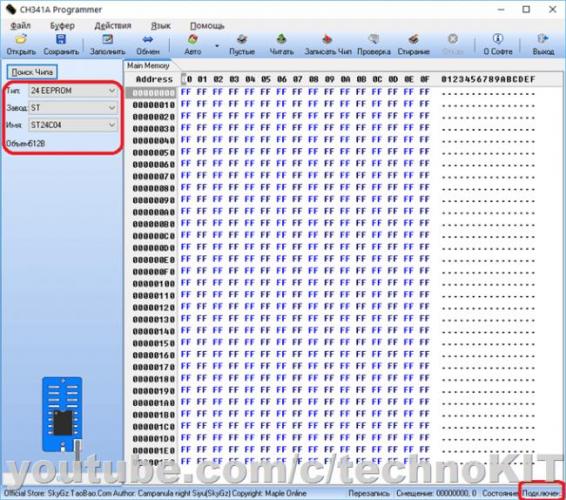
Выбираем чип, как показано на скриншоте. Скорее всего применен именно он, возможно другой фирмы, но модель должна быть такой же. Далее считываем содержимое чипа, нажав на кнопку “Читать”.
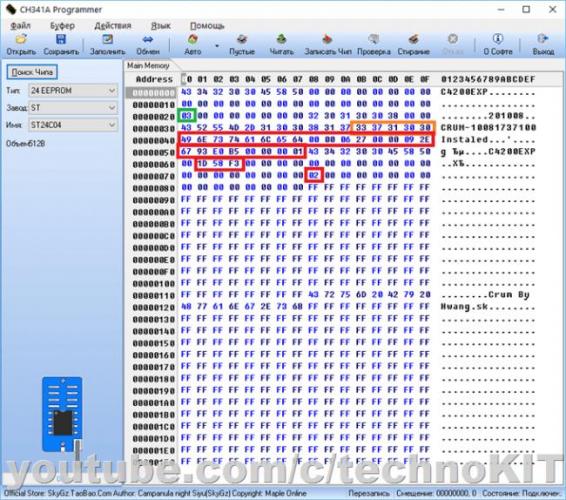
Содержимое чипа должно быть примерно таким, как на скриншоте. Выделенные области необходимо будет изменить. Значение зеленым цветом отвечает за количество отпечатков, после которых картридж блокируется. “03” означает 3 тыс. Можно менять в интервале до 5 тыс.
Больше нет смысла, т.к. на стороне принтера тоже есть блокировка, которая скорее всего заблокирует чип после достижения 5 тыс. отпечатков. Значения оранжевым необходимо изменить хотя бы на одну цифру. Это элемент серийного номера чипа по которому принтер идентифицирует картридж. Изменение одной цифры приведет к тому, что принтер будет думать, что это новый картридж.
Значения красным цветом содержат информацию об установке картриджа, счетчиках отпечатков, коде ошибки. Необходимо обнулить, заполнив нулями “00”.
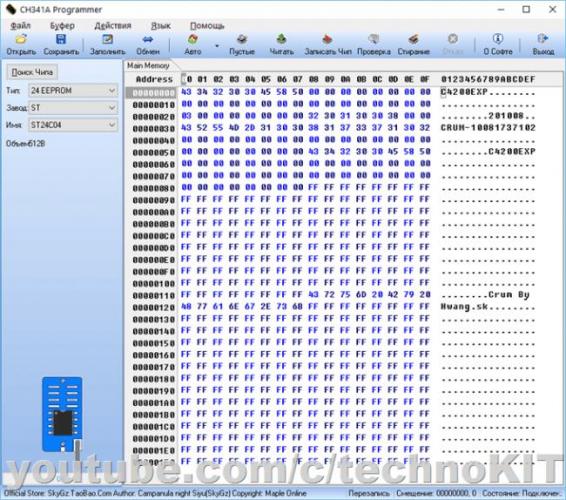
Должно выглядеть примерно так. Теперь все готово для прошивки чипа. Жмем Записать чип, после чего Проверка, чтобы убедиться, что данные записаны и соответствуют нашим изменениям. Все. Теперь чип готов к установке обратно в картридж и готов к нормальной печати.
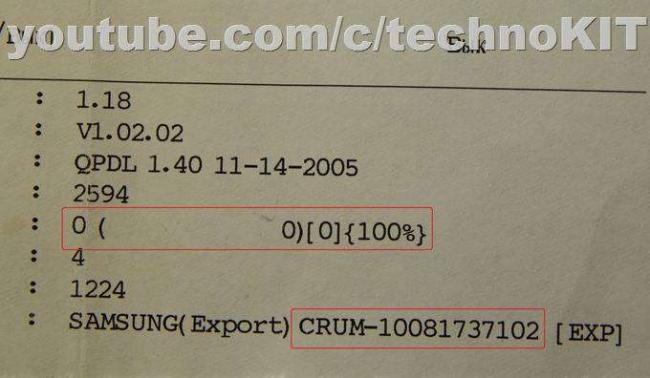
Успешность обнуления подтверждается данными с контрольного листа принтера, где можно увидеть новый номер CRUM и нулевое значение отпечатанных страниц. До 3 тыс. теперь можно печатать. Если конечно тонер раньше не закончиться.
На этом все. Всем пока. Читайте блог, смотрите канал на Youtube – https://www.youtube.com/c/technoKIT, подписывайтесь, ставьте лайки. Если у вас возникли вопросы, пишите в комментарии.
Полезные ссылки:
CH341A 24 25 Series EEPROM Flash BIOS USB Programmer — http://goo.gl/mUARls
Прищепка для прошивки SOIC8 SOP8 без выпаивания — http://goo.gl/tDh5hd
Чип для принтера – http://goo.gl/ZqNrfO
Тонер для картриджа – http://goo.gl/Wcw9ro
Канал на Youtube — technoKIT
Кэшбэк Алиэкспресс от 7 до 15% — http://igorosa.com/cashback-Aliexpress/
- http://www.texnotron.com/firmwares/33-proshivka-chipa-kartridzha-samsung-scx-4200.html
- https://info.itcomplex.kiev.ua/proshivka-printerov-samsung-scx-4200.html
- https://igorosa.com/obnulenie-chipa-kartridzha-samsung-scx-4200-scx-4220-i-analogov/
Источник: vesali.ru
Инструкция по прошивке c CRUM
Все прошивки с привязкой на CRUM-номер, должны генерироваться ТОЛЬКО на оригинальные чипы! С китайскими, совместимыми и т.п. работать не будет!
Прошивка для принтера Samsung ML-2160, ML-2165, ML-2167, ML-2168
Для прошивки принтера необходимо узнать:
1. CRUM-номер – это серийный номер вашего чипа в картридже.
Узнать ваш CRUM-номер можно распечатав Supplies report.
2. Firmware version – это версия программного обеспечения принтера.
Узнать Firmware version принтера можно распечатав Report configuration .
Печать отчётов Samsung ML-2160

У принтеров серии ML-216Х имеется две кнопки:
Print screen и Питание.
Как получить Report configuration:
Из состояния «готовности» (принтер включен, горит зелёным) нажимаем и удерживаем кнопку Print screen (в других моделях, например SCX-3400, SCX-3405, SCX-3407 вместо кнопки «Print screen» нужно нажать «СтопСброс», она с крестиком), индикатор замигает и станет гореть постоянно, продолжаем держать кнопку, примерно через 8 секунд индикатор заморгает, отпускаем кнопку, принтер распечатает Report configuration.
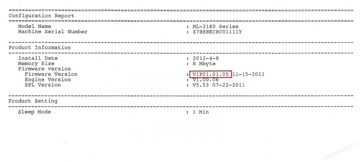
Как получить Supplies report:
Из состояния «готовности» (принтер включен, горит зелёным) нажимаем и удерживаем кнопку Print screen, индикатор замигает и станет гореть постоянно, продолжаем держать кнопку примерно через 8 секунд индикатор заморгает – продолжаем держать ещё примерно 8 секунд, пока индикатор не станет снова гореть постоянно, отпускаем кнопку и принтер распечатает Supplies report.
Прошивка принтера:
Прошивка созданная на базе CRUM почти не чем не отличается от прошивки с серийным номером. Единственное условие – во время прошивки чип должен быть в картридже.
После создания и скачивания прошивки:
Распакуйте содержимое полученного архива на Рабочий стол.
Вы увидите два файла: файл прошивки и usbrns2.exe.
Подключите принтер к компьютеру по USB. Для прошивки не обязательно устанавливать драйвер принтера.
Внимание! Во время прошивки нельзя допустить отключение питания!
Загрузите прошивку.
Прошивать обязательно с чипом!
Перетащите мышкой файл прошивки на файл usbrns2.exe. Появится DOS-окошко и побегут точки – происходит процесс прошивки принтера. Обязательно дождитесь окончания процесса!
После окончания прошивки счётчик тонера обнулится, и будет обнуляться каждый раз, когда вы включаете принтер или открываете крышку картриджа. Теперь вы можете многократно заправлять картридж. И не важно стоит у вас чип или нет, пустой или полный.
После прошивки вы можете увидеть на отчёте принтера о результате прошивки.
V3.00.01.05 – оригинальная прошивка
V3F.00.01.05 – обновляемая прошивка
V3P.00.01.05 – необновляемая прошивка
При необходимости вход в принудительный режим
Для этого нажимаем PrintScreen и включаем аппарат, держим ровно три секунды и отпускаем. Индикатор будет гореть зеленым, принтер не будет шуметь мотором, в компьютере определится. Теперь принтер в принудительном режиме и можно загружать прошивку.
ИНФОРМАЦИЯ:
- Отзывы
- Акции
- Новости
- Партнеры
- Договора
- Вакансии
- Инструкции
- Нам доверяют
- Благодарности
- Дефекты печати
- Дефекты печати 2
- Видео инструкции
- Советы для Чайников
- Расходные материалы
- Политика конфиденциальности
- Пользовательское соглашение
Источник: zapravka911.ru

